鸿蒙 Electron 的权限管理深度解析:从应用权限申请到鸿蒙系统权限校验的全流程
本文深入解析鸿蒙系统下Electron应用的权限管理机制。鸿蒙系统采用分层权限架构(内核层、系统服务层、应用层),权限分为正常、敏感、系统和分布式四类。Electron通过electron-harmony适配层实现权限桥接,将Electron权限请求转换为鸿蒙系统调用。文章详细拆解了从清单声明、权限申请到系统校验的6大关键步骤,并提供了完整的文件管理器实战案例。最佳实践部分强调安全性、兼容性和用户
目录
- 引言:鸿蒙 Electron 权限管理的核心价值与技术背景
- 鸿蒙系统权限体系基础:分层架构与权限分类
- Electron 适配鸿蒙的权限模型:桥接机制与核心组件
- 全流程拆解:从应用权限申请到系统校验的 6 大关键步骤
- 实战案例:开发带权限申请的鸿蒙 Electron 应用(含完整代码)
- 权限管理最佳实践:安全性、兼容性与用户体验优化
- 常见问题与排坑指南:权限申请失败、校验异常等场景解决方案
- 总结与展望:鸿蒙生态下 Electron 权限管理的未来演进
- 参考资料与核心链接汇总
1. 引言:鸿蒙 Electron 权限管理的核心价值与技术背景
1.1 为什么权限管理是鸿蒙 Electron 开发的关键?
随着鸿蒙(HarmonyOS)生态的持续扩张,越来越多的跨平台应用选择通过 Electron 适配鸿蒙系统(基于华为开源的 electron-harmony 适配层)。Electron 作为桌面应用开发框架,其核心优势是 “一次开发、多端运行”,但在鸿蒙系统中,由于其 分布式架构、多设备协同特性 以及严格的安全机制,权限管理成为了开发过程中不可忽视的核心环节。
权限管理的核心价值体现在三点:
- 安全性:鸿蒙系统基于 “微内核” 设计,权限是隔离应用与系统资源、保护用户隐私的关键屏障(如相机、位置、文件读写等敏感权限需严格校验);
- 兼容性:Electron 应用需适配鸿蒙的权限体系,避免因权限申请方式不当导致应用闪退、功能失效;
- 用户体验:合理的权限申请流程(如动态申请、权限说明)能提升用户信任度,减少应用被卸载的风险。
1.2 技术背景:鸿蒙与 Electron 的适配逻辑
Electron 本身是基于 Chromium 和 Node.js 的框架,其权限管理逻辑主要面向 Windows/macOS/Linux 等桌面系统。而鸿蒙系统的权限模型与传统桌面系统差异显著,因此华为通过 electron-harmony 适配层 实现了两者的桥接:
- 适配层将 Electron 的权限请求(如
node:fs的文件读写)转换为鸿蒙系统可识别的权限调用; - 遵循鸿蒙的 “权限申请 - 校验 - 授予” 流程,确保应用权限符合系统安全规范;
- 支持鸿蒙特有的分布式权限(如跨设备文件访问权限)。
本文将从底层原理到实战开发,全面解析鸿蒙 Electron 权限管理的全流程,帮助开发者快速掌握权限申请、配置、校验的核心技术,避开常见坑点。
2. 鸿蒙系统权限体系基础:分层架构与权限分类
在深入 Electron 权限管理之前,必须先理解鸿蒙系统的权限体系基础 —— 只有明确系统层的权限逻辑,才能正确设计应用层的权限申请流程。
2.1 鸿蒙权限的分层架构
鸿蒙系统的权限体系分为 3 个层级,自下而上形成权限隔离与校验机制:
内核层权限
系统服务层权限
应用层权限
Electron 应用权限请求
- 内核层权限:基于微内核的进程隔离、资源访问控制(如硬件设备驱动权限),属于系统底层权限,应用无法直接申请;
- 系统服务层权限:系统核心服务提供的权限(如分布式软总线、数据管理服务),需通过系统 API 申请;
- 应用层权限:面向第三方应用的权限,分为 “系统基础权限” 和 “敏感权限”,是 Electron 应用主要涉及的权限层级。
2.2 鸿蒙权限的核心分类
鸿蒙系统将应用权限分为 4 大类,Electron 应用需根据功能场景申请对应权限:
| 权限类型 | 定义 | 常见权限示例 | 申请方式 |
|---|---|---|---|
| 正常权限 | 不涉及用户隐私、不影响系统安全的基础权限 | 网络访问(INTERNET)、蓝牙扫描 | 清单文件声明即可,系统自动授予 |
| 敏感权限 | 涉及用户隐私(如位置、相册)或系统核心功能(如后台运行)的权限 | 相机(CAMERA)、位置(LOCATION)、文件读写 | 清单声明 + 动态申请 + 用户授权 |
| 系统权限 | 仅系统应用可申请的权限(如修改系统时间、安装应用) | INSTALL_PACKAGES、SET_TIME | 第三方应用无法申请 |
| 分布式权限 | 跨设备协同所需的权限(如跨设备文件访问、设备互联) | DISTRIBUTED_FILE_ACCESS、DISTRIBUTED_DEVICE | 清单声明 + 动态申请 |
关键链接:鸿蒙系统权限官方分类文档
2.3 鸿蒙权限的授予模式
鸿蒙系统的权限授予模式分为 3 种,直接影响 Electron 应用的权限申请流程:
- 默认授予:正常权限无需用户干预,系统自动授予;
- 单次授权:敏感权限(如位置)可选择 “仅本次允许”,应用退出后权限失效;
- 永久授权:用户选择 “始终允许” 后,应用可长期使用该权限(需谨慎申请)。
3. Electron 适配鸿蒙的权限模型:桥接机制与核心组件
Electron 应用在鸿蒙系统中并非直接调用系统权限,而是通过 electron-harmony 适配层实现 “权限请求转发”。本节将解析适配层的核心机制与关键组件。
3.1 权限桥接机制:Electron → 适配层 → 鸿蒙系统
electron-harmony 适配层的核心作用是 权限请求的 “翻译” 与 “转发”,其工作流程如下:
鸿蒙系统资源鸿蒙系统资源(相机/文件等)鸿蒙系统权限管理服务electron-harmony 适配层Electron App鸿蒙系统资源鸿蒙系统资源(相机/文件等)鸿蒙系统权限管理服务electron-harmony 适配层Electron Appalt[授权成功][授权失败]调用 Electron API 申请权限(如 fs.readFile)转换为鸿蒙权限请求格式(如 ohos.permission.READ_USER_STORAGE)发起权限申请校验权限(清单声明、用户授权状态)返回授权结果(允许/拒绝)转发授权结果(适配为 Electron 可识别的回调)调用系统资源访问资源返回资源数据抛出权限不足异常
3.2 核心组件:适配层的权限管理模块
electron-harmony 适配层提供了 3 个核心模块,用于处理权限相关逻辑:
@ohos/electron-permission模块:封装鸿蒙权限的申请、查询、校验 API,供 Electron 应用直接调用;- 权限清单解析模块:解析应用的
module.json5文件(鸿蒙应用的权限声明文件),校验权限是否已声明; - 异常处理模块:统一处理权限申请失败、资源访问异常等场景,返回标准化错误信息。
3.3 Electron 与鸿蒙权限的映射关系
Electron 应用的常用功能与鸿蒙权限存在明确的映射关系,开发时需根据功能场景申请对应权限:
| Electron 功能场景 | 对应的鸿蒙权限 | 权限类型 | 申请方式 |
|---|---|---|---|
读取本地文件(fs.readFile) |
ohos.permission.READ_USER_STORAGE | 敏感权限 | 清单声明 + 动态申请 |
写入本地文件(fs.writeFile) |
ohos.permission.WRITE_USER_STORAGE | 敏感权限 | 清单声明 + 动态申请 |
调用相机(navigator.mediaDevices) |
ohos.permission.CAMERA | 敏感权限 | 清单声明 + 动态申请 |
访问网络(axios/fetch) |
ohos.permission.INTERNET | 正常权限 | 清单声明即可 |
访问位置信息(navigator.geolocation) |
ohos.permission.LOCATION | 敏感权限 | 清单声明 + 动态申请 |
| 跨设备文件访问 | ohos.permission.DISTRIBUTED_FILE_ACCESS | 分布式权限 | 清单声明 + 动态申请 |
关键链接:Electron 鸿蒙权限映射表
4. 全流程拆解:从应用权限申请到系统校验的 6 大关键步骤
本节将以 “Electron 应用申请文件读写权限” 为例,拆解权限管理的全流程,涵盖从清单声明到资源访问的每一个关键环节。
步骤 1:权限清单声明(module.json5 配置)
鸿蒙系统要求,所有应用申请的权限必须在 module.json5 文件中声明(相当于 “权限白名单”),否则系统会直接拒绝权限申请。
配置示例:声明文件读写权限
json5
// module.json5(鸿蒙应用的核心配置文件)
{
"module": {
"name": "electron-file-demo",
"type": "application",
"bundleName": "com.example.electronfiledemo",
"versionName": "1.0.0",
"versionCode": 1000000,
// 权限声明节点
"requestPermissions": [
{
"name": "ohos.permission.READ_USER_STORAGE", // 读取文件权限
"reason": "需要读取本地文件以加载用户数据", // 权限申请理由(向用户展示)
"usedScene": {
"ability": ["MainAbility"], // 关联的 Ability
"when": "inuse" // 权限使用场景:inuse(前台使用)/ always(始终可用)
}
},
{
"name": "ohos.permission.WRITE_USER_STORAGE", // 写入文件权限
"reason": "需要写入本地文件以保存用户配置",
"usedScene": {
"ability": ["MainAbility"],
"when": "inuse"
}
}
],
// 其他配置(如 Ability、依赖等)
"abilities": [
{
"name": "MainAbility",
"srcEntry": "./src/index.js", // Electron 应用入口文件
"description": "Main Ability of Electron App",
"icon": "$media:icon",
"label": "Electron 文件操作示例",
"type": "page",
"visible": true
}
]
}
}
关键说明:
name:权限名称必须与鸿蒙官方定义一致(参考 鸿蒙权限名称列表);reason:权限申请理由需简洁明了,用户授权时会显示该信息(影响用户决策);usedScene.when:inuse表示仅前台使用时申请权限,always表示后台也需使用(需谨慎选择)。
步骤 2:Electron 应用集成权限申请 API
Electron 应用需通过 @ohos/electron-permission 模块调用鸿蒙权限申请 API,而非直接使用原生 Electron 的权限逻辑。
安装依赖
bash
运行
# 安装鸿蒙 Electron 权限模块
npm install @ohos/electron-permission --save
权限申请工具类封装(permission-utils.js)
javascript
运行
/**
* 鸿蒙 Electron 权限申请工具类
* 封装权限查询、申请、校验逻辑
*/
const electronPermission = require('@ohos/electron-permission');
// 权限常量定义(与 module.json5 中声明的权限一致)
const PERMISSIONS = {
READ_USER_STORAGE: 'ohos.permission.READ_USER_STORAGE',
WRITE_USER_STORAGE: 'ohos.permission.WRITE_USER_STORAGE',
CAMERA: 'ohos.permission.CAMERA',
LOCATION: 'ohos.permission.LOCATION'
};
class PermissionUtils {
/**
* 查询单个权限的授权状态
* @param {string} permission 权限名称(如 PERMISSIONS.READ_USER_STORAGE)
* @returns {Promise<string>} 授权状态:granted(已授权)/ denied(已拒绝)/ notDetermined(未决定)
*/
static async checkPermission(permission) {
try {
const result = await electronPermission.checkPermission(permission);
console.log(`权限 ${permission} 状态:`, result);
return result;
} catch (error) {
console.error(`查询权限 ${permission} 失败:`, error);
throw error;
}
}
/**
* 申请单个权限
* @param {string} permission 权限名称
* @returns {Promise<boolean>} 申请结果:true(授权成功)/ false(授权失败)
*/
static async requestPermission(permission) {
try {
// 先查询权限状态
const status = await this.checkPermission(permission);
if (status === 'granted') {
// 已授权,直接返回成功
return true;
} else if (status === 'denied') {
// 已拒绝,提示用户去设置中开启
console.log(`权限 ${permission} 已被拒绝,请在系统设置中开启`);
// 可选:调用系统设置页面(需申请 ohos.permission.APPROVAL_SETTING 权限)
// await electronPermission.openPermissionSetting(permission);
return false;
} else {
// 未决定,发起动态申请
const requestResult = await electronPermission.requestPermission(permission);
console.log(`申请权限 ${permission} 结果:`, requestResult);
return requestResult === 'granted';
}
} catch (error) {
console.error(`申请权限 ${permission} 失败:`, error);
throw error;
}
}
/**
* 批量申请多个权限
* @param {string[]} permissions 权限列表(如 [PERMISSIONS.READ_USER_STORAGE, PERMISSIONS.WRITE_USER_STORAGE])
* @returns {Promise<{granted: string[], denied: string[]}>} 授权结果:已授权列表 + 未授权列表
*/
static async requestPermissions(permissions) {
const result = {
granted: [],
denied: []
};
for (const permission of permissions) {
const success = await this.requestPermission(permission);
if (success) {
result.granted.push(permission);
} else {
result.denied.push(permission);
}
}
return result;
}
/**
* 校验权限(无权限则自动申请)
* @param {string} permission 权限名称
* @returns {Promise<boolean>} 校验结果:true(有权限)/ false(无权限)
*/
static async verifyPermission(permission) {
try {
const hasPermission = await this.requestPermission(permission);
if (!hasPermission) {
throw new Error(`权限 ${permission} 未获得授权,无法执行该操作`);
}
return true;
} catch (error) {
console.error(`权限校验失败:`, error);
throw error;
}
}
}
// 导出工具类和权限常量
module.exports = {
PermissionUtils,
PERMISSIONS
};
步骤 3:Electron 应用调用权限申请逻辑
在 Electron 应用的核心功能代码中,调用权限工具类,确保权限申请通过后再执行敏感操作。
示例:读取本地文件(file-service.js)
javascript
运行
const fs = require('fs');
const path = require('path');
const { PermissionUtils, PERMISSIONS } = require('./permission-utils');
/**
* 读取本地文件(需先申请 READ_USER_STORAGE 权限)
* @param {string} filePath 文件路径(如 /data/storage/el2/base/xxx.txt)
* @returns {Promise<string>} 文件内容
*/
async function readLocalFile(filePath) {
try {
// 1. 校验文件读写权限(自动申请未授权的权限)
await PermissionUtils.verifyPermission(PERMISSIONS.READ_USER_STORAGE);
// 2. 权限通过后,执行文件读取操作
const absolutePath = path.resolve(filePath);
console.log(`开始读取文件:`, absolutePath);
const content = fs.readFileSync(absolutePath, 'utf8');
console.log(`文件读取成功,内容:`, content);
return content;
} catch (error) {
console.error(`读取文件失败:`, error);
throw error;
}
}
/**
* 写入本地文件(需先申请 WRITE_USER_STORAGE 权限)
* @param {string} filePath 文件路径
* @param {string} content 写入内容
* @returns {Promise<boolean>} 写入结果
*/
async function writeLocalFile(filePath, content) {
try {
// 1. 校验文件写入权限
await PermissionUtils.verifyPermission(PERMISSIONS.WRITE_USER_STORAGE);
// 2. 执行文件写入操作
const absolutePath = path.resolve(filePath);
console.log(`开始写入文件:`, absolutePath);
fs.writeFileSync(absolutePath, content, 'utf8');
console.log(`文件写入成功`);
return true;
} catch (error) {
console.error(`写入文件失败:`, error);
throw error;
}
}
module.exports = {
readLocalFile,
writeLocalFile
};
步骤 4:鸿蒙系统权限校验(系统层逻辑)
当 Electron 应用发起权限申请后,鸿蒙系统权限管理服务会执行 3 层校验,确保权限申请的合法性:
校验 1:清单声明校验
系统首先检查 module.json5 中是否声明了该权限:
- 若未声明:直接返回 “权限申请失败”,应用无法发起动态申请;
- 若已声明:进入下一步校验。
校验 2:用户授权状态校验
系统查询该权限的历史授权记录:
- 若用户已 “始终允许”:直接返回授权成功;
- 若用户已 “拒绝”:返回授权失败;
- 若用户未做决策:弹出权限授权弹窗,让用户选择。
校验 3:权限使用场景校验
系统检查应用当前状态是否符合权限声明的 usedScene:
- 若权限声明
when: "inuse",但应用处于后台:返回授权失败; - 若权限声明
when: "always",无论前台 / 后台:均允许授权。
步骤 5:权限授予与回调处理
当用户授权通过后,系统会更新权限状态,并通过 electron-harmony 适配层将结果回调给 Electron 应用:
- 授权成功:应用执行后续操作(如文件读写、相机调用);
- 授权失败:应用需处理异常(如提示用户开启权限、降级功能)。
示例:Electron 渲染进程处理权限回调(renderer.js)
javascript
运行
// Electron 渲染进程(前端页面)
const { ipcRenderer } = require('electron');
const { readLocalFile, writeLocalFile } = require('./file-service');
// 读取文件按钮点击事件
document.getElementById('read-file-btn').addEventListener('click', async () => {
const filePath = document.getElementById('file-path-input').value;
try {
// 调用主进程的文件读取方法(Electron 中文件操作需在主进程执行)
const content = await ipcRenderer.invoke('read-file', filePath);
document.getElementById('file-content').value = content;
} catch (error) {
// 处理权限失败或文件读取失败的情况
alert(`读取文件失败:${error.message}`);
}
});
// 写入文件按钮点击事件
document.getElementById('write-file-btn').addEventListener('click', async () => {
const filePath = document.getElementById('file-path-input').value;
const content = document.getElementById('file-content').value;
try {
await ipcRenderer.invoke('write-file', filePath, content);
alert('文件写入成功!');
} catch (error) {
alert(`写入文件失败:${error.message}`);
}
});
主进程与渲染进程通信(main.js)
javascript
运行
// Electron 主进程
const { app, BrowserWindow, ipcMain } = require('electron');
const { readLocalFile, writeLocalFile } = require('./file-service');
const path = require('path');
let mainWindow;
function createWindow() {
mainWindow = new BrowserWindow({
width: 800,
height: 600,
webPreferences: {
preload: path.join(__dirname, 'preload.js'),
nodeIntegration: true,
contextIsolation: false
}
});
// 加载前端页面
mainWindow.loadFile('index.html');
}
// 监听渲染进程的文件读取请求
ipcMain.handle('read-file', async (event, filePath) => {
return await readLocalFile(filePath);
});
// 监听渲染进程的文件写入请求
ipcMain.handle('write-file', async (event, filePath, content) => {
return await writeLocalFile(filePath, content);
});
app.whenReady().then(createWindow);
app.on('window-all-closed', () => {
if (process.platform !== 'darwin') app.quit();
});
app.on('activate', () => {
if (BrowserWindow.getAllWindows().length === 0) createWindow();
});
步骤 6:权限动态管理(用户后续修改权限)
用户可能在应用使用过程中,通过系统设置修改权限状态(如从 “允许” 改为 “拒绝”)。因此,Electron 应用需支持 权限动态校验:
- 在执行敏感操作前,再次校验权限状态(避免因用户后续修改导致操作失败);
- 若权限被用户撤销,提示用户重新授权(可引导用户进入系统设置页面)。
示例:动态校验权限(修改 permission-utils.js)
javascript
运行
/**
* 引导用户进入系统权限设置页面
* @param {string} permission 权限名称
*/
static async openPermissionSetting(permission) {
try {
await electronPermission.openPermissionSetting(permission);
console.log(`已引导用户进入 ${permission} 权限设置页面`);
} catch (error) {
console.error(`打开权限设置页面失败:`, error);
throw error;
}
}
// 在 verifyPermission 方法中添加重新校验逻辑
static async verifyPermission(permission) {
try {
let hasPermission = await this.requestPermission(permission);
if (!hasPermission) {
// 提示用户是否去设置页面开启
const userAgree = confirm(`权限 ${permission} 未授权,是否前往系统设置开启?`);
if (userAgree) {
await this.openPermissionSetting(permission);
// 重新查询权限状态
hasPermission = await this.checkPermission(permission);
if (!hasPermission) {
throw new Error(`用户未开启 ${permission} 权限`);
}
} else {
throw new Error(`用户拒绝开启 ${permission} 权限`);
}
}
return true;
} catch (error) {
console.error(`权限校验失败:`, error);
throw error;
}
}
5. 实战案例:开发带权限申请的鸿蒙 Electron 应用(含完整代码)
本节将基于上述流程,开发一个完整的 “鸿蒙 Electron 文件管理器” 应用,实现文件读写权限申请、文件读取 / 写入功能,帮助开发者快速上手。
5.1 项目结构
plaintext
electron-harmony-file-manager/
├── src/
│ ├── main.js # Electron 主进程
│ ├── renderer.js # 渲染进程
│ ├── preload.js # 预加载脚本
│ ├── permission-utils.js # 权限工具类
│ ├── file-service.js # 文件操作服务
│ ├── index.html # 前端页面
│ └── assets/ # 静态资源
├── module.json5 # 鸿蒙应用配置(权限声明)
├── package.json # 项目依赖配置
└── README.md # 项目说明
5.2 核心文件代码
1. package.json
json
{
"name": "electron-harmony-file-manager",
"version": "1.0.0",
"description": "鸿蒙 Electron 权限管理实战:文件管理器",
"main": "src/main.js",
"scripts": {
"start": "electron .",
"build": "electron-builder --harmony"
},
"dependencies": {
"@ohos/electron-permission": "^1.0.0",
"electron": "^28.0.0"
},
"devDependencies": {
"electron-builder": "^24.6.4"
},
"build": {
"productName": "鸿蒙文件管理器",
"appId": "com.example.filemanager",
"target": [
{
"target": "harmony",
"arch": [
"arm64"
]
}
]
}
}
2. index.html(前端页面)
html
预览
<!DOCTYPE html>
<html lang="zh-CN">
<head>
<meta charset="UTF-8">
<title>鸿蒙 Electron 文件管理器</title>
<style>
body {
padding: 20px;
font-family: sans-serif;
}
.container {
max-width: 800px;
margin: 0 auto;
}
.form-group {
margin-bottom: 20px;
}
label {
display: block;
margin-bottom: 8px;
font-weight: bold;
}
input, textarea {
width: 100%;
padding: 10px;
border: 1px solid #ccc;
border-radius: 4px;
box-sizing: border-box;
}
textarea {
height: 200px;
resize: vertical;
}
.btn-group {
display: flex;
gap: 10px;
}
button {
padding: 10px 20px;
background-color: #0071e3;
color: white;
border: none;
border-radius: 4px;
cursor: pointer;
}
button:hover {
background-color: #0077ed;
}
</style>
</head>
<body>
<div class="container">
<h1>鸿蒙 Electron 文件管理器</h1>
<div class="form-group">
<label for="file-path-input">文件路径(示例:/data/storage/el2/base/test.txt)</label>
<input type="text" id="file-path-input" placeholder="请输入文件路径">
</div>
<div class="form-group">
<label for="file-content">文件内容</label>
<textarea id="file-content" placeholder="读取的文件内容将显示在这里,或输入要写入的内容"></textarea>
</div>
<div class="btn-group">
<button id="read-file-btn">读取文件</button>
<button id="write-file-btn">写入文件</button>
</div>
</div>
<script src="renderer.js"></script>
</body>
</html>
3. 其他核心文件
-
preload.js(预加载脚本,可选):javascript
运行
// 暴露 ipcRenderer 给渲染进程(可选,用于安全通信) const { contextBridge, ipcRenderer } = require('electron'); contextBridge.exposeInMainWorld('electronAPI', { readFile: (filePath) => ipcRenderer.invoke('read-file', filePath), writeFile: (filePath, content) => ipcRenderer.invoke('write-file', filePath, content) }); -
其余文件(
main.js、renderer.js、permission-utils.js、file-service.js、module.json5)参考前文代码。
5.3 运行与测试步骤
-
安装依赖:
bash
运行
npm install -
配置鸿蒙开发环境:
- 安装鸿蒙 DevEco Studio(3.0+);
- 配置鸿蒙 SDK(API Version 9+);
- 连接鸿蒙设备或启动模拟器。
-
运行应用:
bash
运行
npm start -
测试流程:
- 首次运行时,点击 “读取文件” 或 “写入文件”,应用会弹出权限授权弹窗;
- 选择 “允许” 后,即可成功执行文件操作;
- 若选择 “拒绝”,应用会提示用户前往系统设置开启权限。
6. 权限管理最佳实践:安全性、兼容性与用户体验优化
6.1 安全性优化
- 最小权限原则:仅申请应用必需的权限,避免过度申请敏感权限(如无需相机功能则不申请 CAMERA 权限);
- 权限校验不松懈:所有敏感操作前必须校验权限,即使之前已授权(防止用户后续撤销);
- 敏感数据加密:通过权限申请获得的用户数据(如文件内容、位置信息)需加密存储,避免数据泄露。
6.2 兼容性优化
-
适配不同鸿蒙版本:不同 API Version 的鸿蒙系统权限名称、申请方式可能存在差异,需通过
electronPermission.getSystemVersion()适配:javascript
运行
// 适配不同鸿蒙版本的权限名称 static getPermissionName(permissionKey) { const systemVersion = electronPermission.getSystemVersion(); // API Version 9 及以下使用旧权限名称,API Version 10+ 使用新名称 if (systemVersion < 10) { const oldPermissionMap = { READ_USER_STORAGE: 'ohos.permission.READ_EXTERNAL_STORAGE' }; return oldPermissionMap[permissionKey] || permissionKey; } return permissionKey; } -
处理权限申请失败场景:针对 “权限被拒绝”“清单未声明” 等场景,返回明确的错误信息,避免应用闪退。
6.3 用户体验优化
- 权限申请时机:在用户触发相关功能时再申请权限(如点击 “拍照” 按钮时才申请 CAMERA 权限),避免启动时批量申请权限;
- 清晰的权限说明:
module.json5中的reason需明确告知用户 “为什么需要该权限”,而非简单描述 “需要权限”; - 引导用户开启权限:当权限被拒绝时,提供清晰的引导(如 “前往设置 - 应用 - 权限管理开启文件读写权限”),而非直接提示 “功能不可用”;
- 权限状态反馈:在 UI 上显示当前权限状态(如 “文件读写权限已开启”),让用户清晰了解应用权限使用情况。
7. 常见问题与排坑指南
7.1 权限申请失败:清单未声明
问题现象:调用 requestPermission 时抛出 “permission not declared in module.json5” 错误。解决方案:
- 检查
module.json5的requestPermissions节点是否声明了该权限; - 确保权限名称与鸿蒙官方定义一致(参考 鸿蒙权限列表);
- 重启应用(修改
module.json5后需重启才能生效)。
7.2 权限申请弹窗不显示
问题现象:调用 requestPermission 后,未弹出授权弹窗,直接返回 “denied”。解决方案:
- 检查权限是否已被用户永久拒绝(前往系统设置 - 应用 - 权限管理查看);
- 确保应用处于前台(
usedScene.when: "inuse"时,后台应用无法弹出授权弹窗); - 检查鸿蒙系统是否开启了 “权限申请拦截” 功能(部分设备支持该功能)。
7.3 Electron API 与鸿蒙权限不兼容
问题现象:使用原生 Electron 的 fs 模块读写文件时,即使申请了权限仍报错 “EPERM: operation not permitted”。解决方案:
- 必须通过
@ohos/electron-permission模块申请权限,而非依赖原生 Electron 的权限逻辑; - 确保文件路径符合鸿蒙系统的存储规范(如用户文件需存储在
/data/storage/el2/base/目录下)。
7.4 分布式权限申请失败
问题现象:申请跨设备文件访问权限(DISTRIBUTED_FILE_ACCESS)时失败。解决方案:
- 确保设备已加入同一分布式网络(登录同一华为账号、开启蓝牙 / Wi-Fi);
- 在
module.json5中声明分布式权限时,需指定distributedCapability: true:json5
{ "name": "ohos.permission.DISTRIBUTED_FILE_ACCESS", "reason": "需要跨设备访问文件", "usedScene": { "ability": ["MainAbility"], "when": "inuse" }, "distributedCapability": true }
8. 总结与展望:鸿蒙生态下 Electron 权限管理的未来演进
鸿蒙 Electron 的权限管理本质是 “跨平台框架与分布式系统的权限桥接”,核心在于理解鸿蒙的权限体系与 Electron 适配层的工作机制。本文通过 “基础原理 - 全流程拆解 - 实战案例 - 最佳实践” 的逻辑,详细解析了从权限声明、申请、校验到资源访问的完整流程,帮助开发者快速掌握核心技术。
未来,随着鸿蒙生态的持续发展,Electron 权限管理可能会有以下演进方向:
- 更简化的权限申请:华为可能进一步优化
electron-harmony适配层,自动映射 Electron 原生 API 与鸿蒙权限,减少开发者手动配置成本; - 更精细的权限控制:支持基于 “功能模块” 的权限申请(如仅允许访问特定目录的文件权限);
- 分布式权限协同:跨设备应用的权限统一管理(如在手机上授权后,平板上的同一应用自动获得权限)。
对于开发者而言,需持续关注鸿蒙官方文档与 electron-harmony 适配层的更新,及时适配新的权限特性,才能在鸿蒙生态中打造出安全、兼容、用户体验优秀的 Electron 应用。
9. 参考资料与核心链接汇总
- 鸿蒙系统权限官方文档:https://developer.harmonyos.com/cn/docs/documentation/doc-guides/security_permission-0000001053120887
- 鸿蒙权限名称列表:https://developer.harmonyos.com/cn/docs/documentation/doc-guides/security_permission_list-0000001052341273
- electron-harmony 适配层源码:https://gitee.com/openharmony/applications_electron_harmony
- Electron 鸿蒙权限映射表:https://developer.harmonyos.com/cn/docs/documentation/doc-guides/electron_permission_mapping-0000001193635894
- 鸿蒙应用配置文件(module.json5):https://developer.harmonyos.com/cn/docs/documentation/doc-guides/basic_config-file-module-0000001052428057
- 鸿蒙分布式权限文档:https://developer.harmonyos.com/cn/docs/documentation/doc-guides/distributed_permission-0000001164224782
附录:鸿蒙 Electron 常用权限申请代码模板
javascript
运行
// 相机权限申请
async function requestCameraPermission() {
const { PermissionUtils, PERMISSIONS } = require('./permission-utils');
try {
return await PermissionUtils.verifyPermission(PERMISSIONS.CAMERA);
} catch (error) {
console.error('相机权限申请失败:', error);
return false;
}
}
// 位置权限申请
async function requestLocationPermission() {
const { PermissionUtils, PERMISSIONS } = require('./permission-utils');
try {
return await PermissionUtils.verifyPermission(PERMISSIONS.LOCATION);
} catch (error) {
console.error('位置权限申请失败:', error);
return false;
}
}更多推荐
 已为社区贡献6条内容
已为社区贡献6条内容

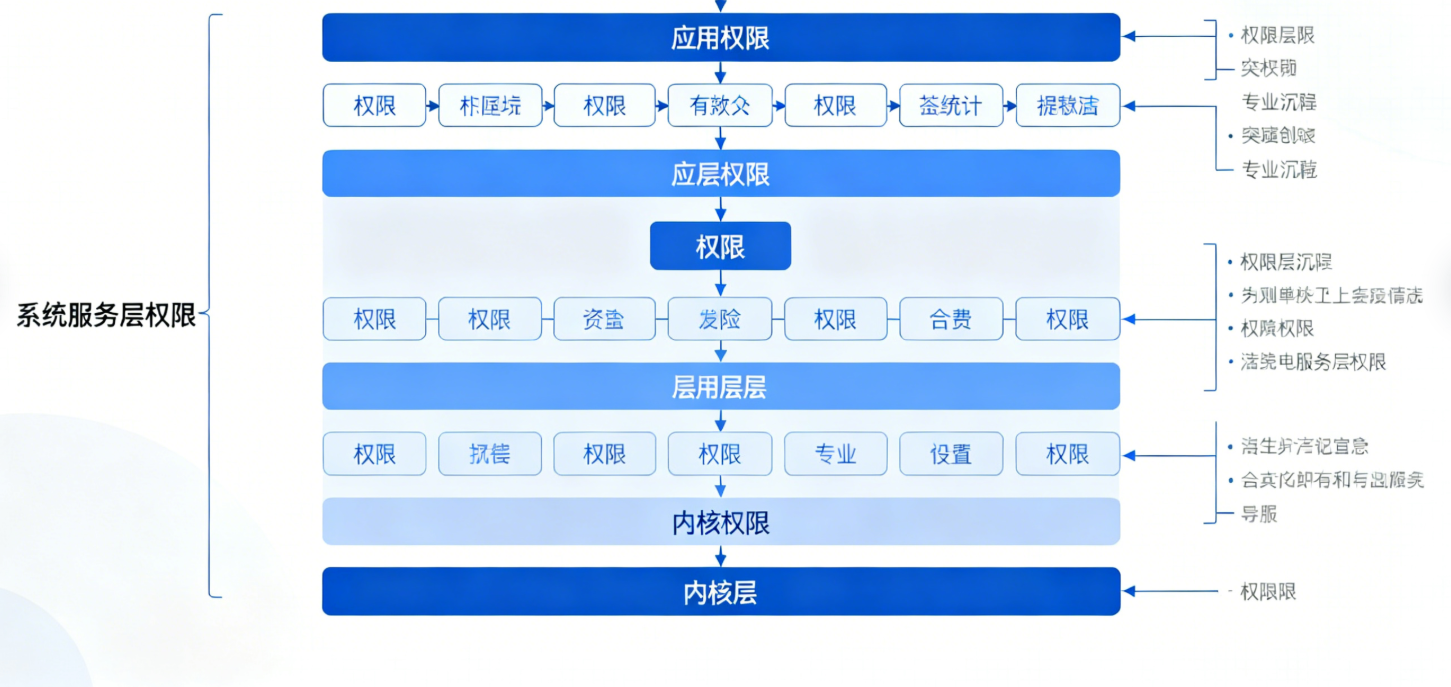
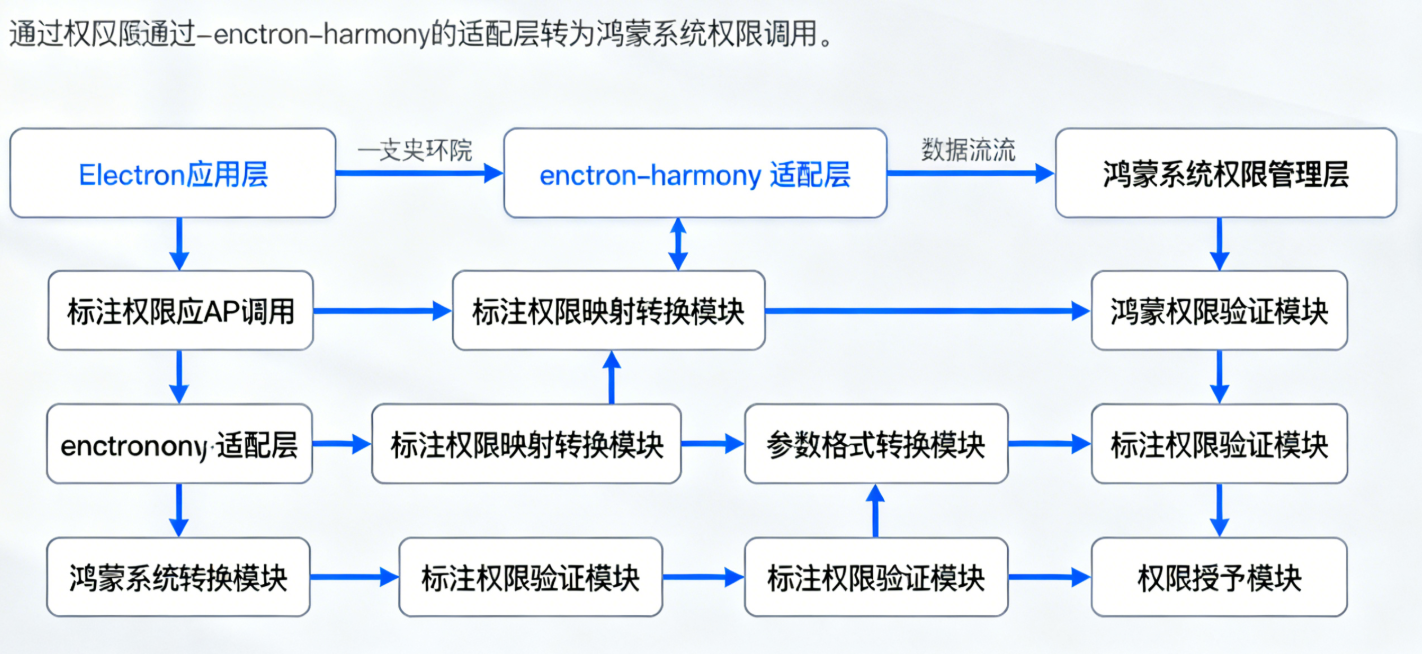
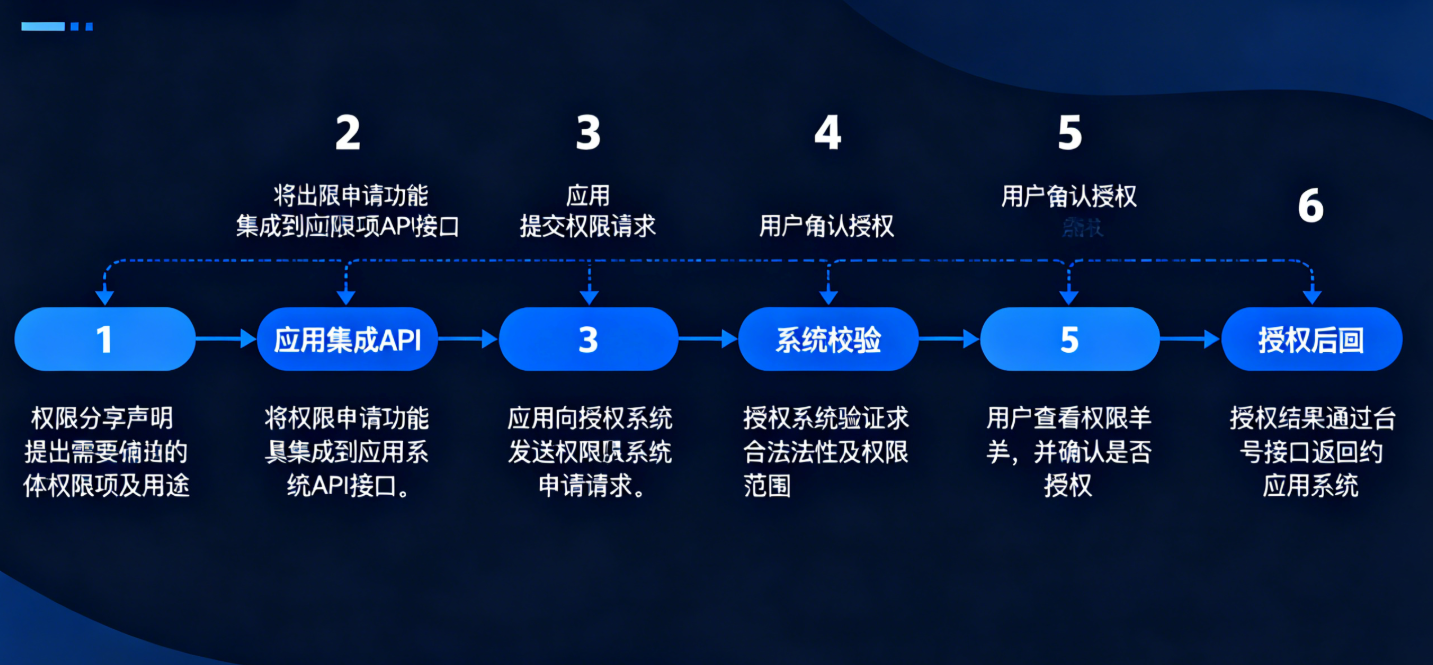

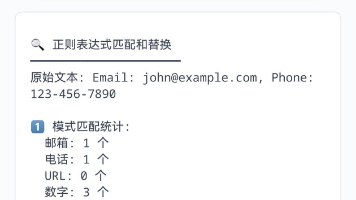





所有评论(0)